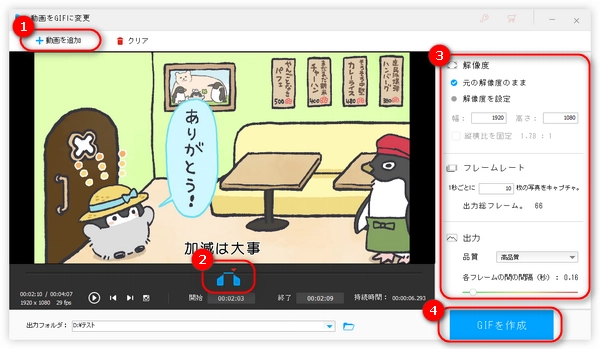
本文では、動画をGIFに変換できる無料ツールをまとめて紹介した上、動画を無料でGIFにする方法を詳しく解説いたします。動画をGIFにしてSNSやウェブサイトなどに投稿したいなら、ぜひ本文をご参考ください。
パソコンを使っている場合、無料ソフトを利用して動画をGIFにすることができます。次は二つのソフトを紹介させていただきます。
「WonderFox HD Video Converter Factory Pro」は動画と静止画からGIFを作成できるソフトです。MP4/MKV/MOV/AVI…など各種の動画の指定範囲を高画質なGIFにすることはもちろん、複数の画像を繋げてGIFに作成することも可能です。GIFアニメの解像度やフレームレートなどを自由に編集することができます。GIFのほかに、動画から静止画を抽出してJPG画像として保存したり、連続写真を繋げて写真スライドショーに作成したりするのもできます。もちろん、逆にGIFから動画に変換することもできます。
上記以外に、このソフトを利用してYouTubeなどのサイトから動画をダウンロードしたり、パソコンの画面を録画したりすることもできるので、ウェブ動画やPC画面などをGIFにするのもできます。ただし、無料版は作成したGIFに透かしが入っている制限があります。
早速このソフトを無料ダウンロードして、下記手順に従って動画をGIFに変換しましょう。
WonderFox HD Video Converter Factory Proを実行し、メイン画面でカーソルを「GIF作成」に移動し、「動画をGIFに変更」をクリックします。
そして、次の画面で「動画を追加」をクリックしてGIFにしたい動画をソフトにインポートします。
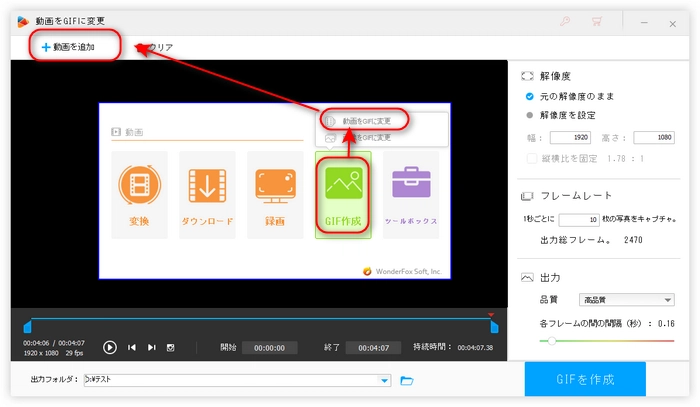
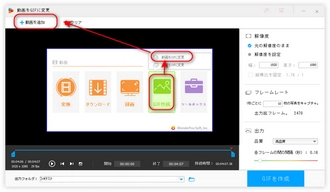
動画下のタイムラインをドラッグ、または開始と終了時間を入力してGIFにしたい部分の範囲を決めます。そして、右側でGIFの解像度、フレームレート、品質と表示時間を設定します。
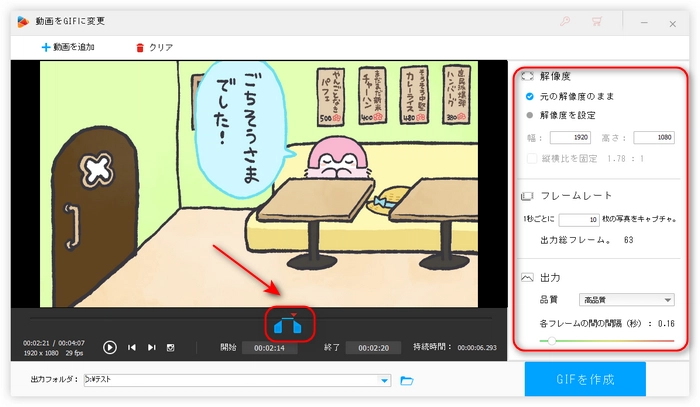
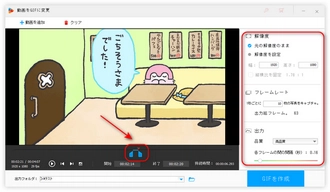
最後は、「GIFを作成」ボタンをクリックすれば無料で動画をGIFに変換することができます。
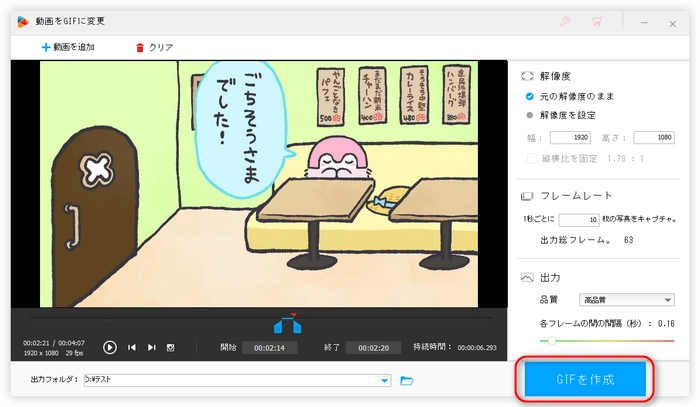
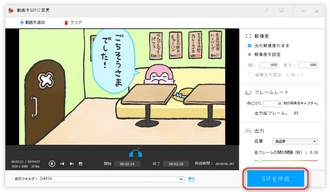
WonderFox HD Video Converter Factory Proを無料ダウンロード>> WonderFox HD Video Converter Factory Proを無料ダウンロード>>
「Movie To GIF」は簡易の動画からGIF変換フリーソフトです。MP4・AVI・MKV・MPGなど様々な動画をGIFにすることができる上に、GIFの色を変えたり、GIFにウォーターマークを付けたりすることもできます。この無料ソフトで動画をGIFにする手順は以下の通りです。
ステップ1、ソフトを起動し、「開く」をクリックしてGIFにしたい動画をインポートします。
ステップ2、タイムラインのボタンをドラッグして、GIFにしたい部分の開始と終了時点のところで、それぞれ「開始点を設定する」と「終了点を設定する」をクリックします。
ステップ3、下部でGIFのサイズ、再生速度、フレーム数、ループかどうかなどを設定します。
ステップ4、「GIFに保存」をクリックすれば動画を無料でGIFに作成できます。
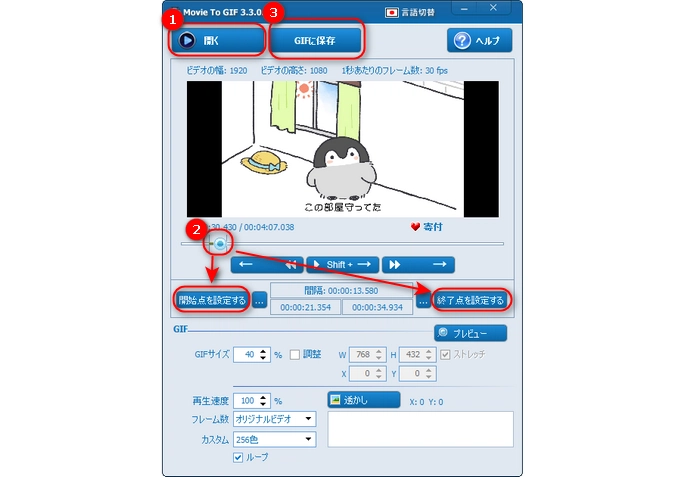
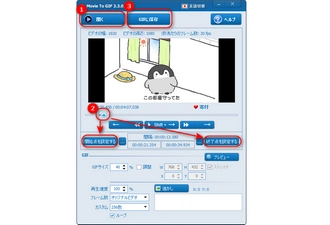
インストール不要で、オンラインで動画をGIFにする無料サイトもたくさんあります。下記はお薦めの二つサイトを紹介いたします。
「Clipchamp」は今人気の高い無料動画編集サービスです。動画に対して様々な編集作業を行うことはもちろん、15秒以内の動画をGIFにして保存することも可能です。詳細な手順については下記をご覧ください。
ステップ1、Clipchamp(https://app.clipchamp.com/)にアクセスします。
ステップ2、「新しいビデオを作成」をクリックして編集画面に入ります。
ステップ3、「メディアのインポート」をクリックしてGIFにしたい動画をインポートしたら、右側のタイムラインにドラッグします。
ステップ4、タイムラインで動画をドラッグして15秒以内にトリミングします。
ステップ5、「エクスポート」>「GIF」をクリックして動画を無料でGIFに変換します。
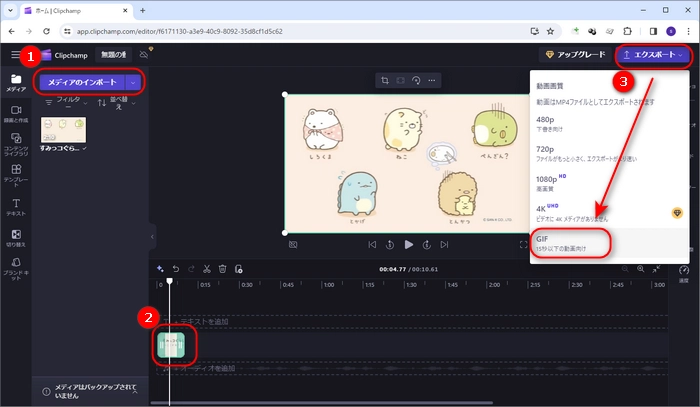
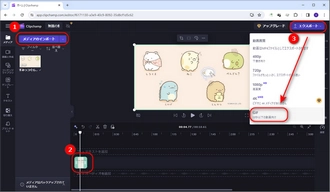
合わせて読みたい:ClipchampでGIFを作成する方法
「Adobe Express」はAdobe社が開発しているオンライン動画編集サービスです。様々な実用的なツールが提供されており、動画をGIFにするのはその一つです。MP4を含むほとんどの動画に対応して、GIFのサイズや縦横比などを変更することもできます。
ステップ1、Adobe Express(https://www.adobe.com/jp/express/feature/video/convert/video-to-gif)にアクセスします。
ステップ2、「動画をアップロード」をクリックしてGIFにしたい動画をアップロードします。
ステップ3、GIFにしたい範囲を決めます。
ステップ4、GIFの画質、サイズを指定してから、「ダウンロード」をクリックすれば動画をGIFに作成できます。
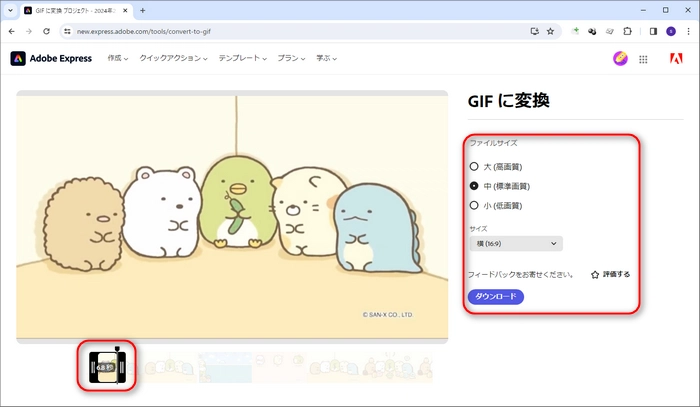
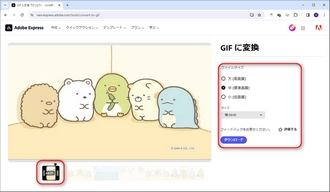
合わせて読みたい:MP4 GIF変換サイトおすすめ7選
iPhoneやAndroidスマホのユーザーなら、動画をGIFにする無料アプリも利用できます。下記をご参考ください。
「ImgPlay」は動画と写真をGIFに作成できる無料アプリで、iPhoneとAndroid両方で利用できます。動画の一部をGIFにしたり、複数の写真をGIFまたはスライドショーにしたりできる上、既存のGIF画像を編集することもできます。
ステップ1、ImgPlayを開き、メイン画面の左上にあるオプションを「ビデオでGIFの作成」に切り替えます。
ステップ2、GIFにしたい動画を選択します。
ステップ3、編集画面で動画をトリミングなどで編集してから、右上の「次へ」をタップします。
ステップ4、「保存」をタップして動画をGIFにして保存します。
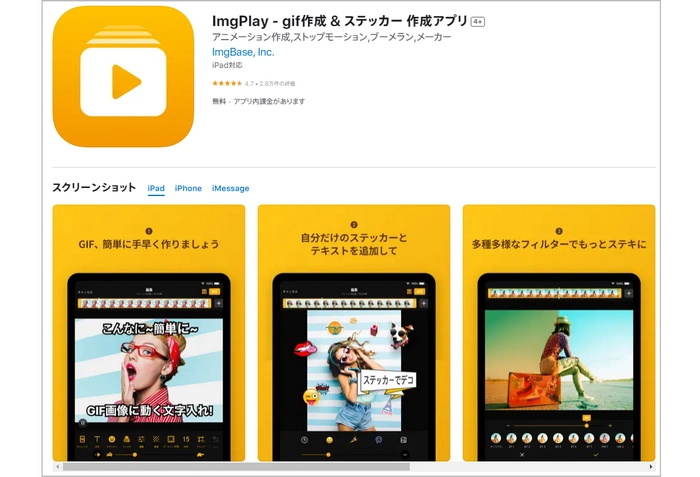
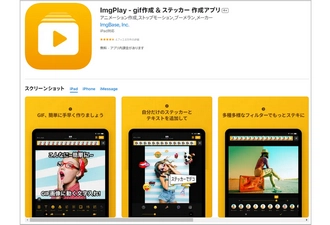
「GIF メーカー, GIF エディター, 動画をGIFに」はAndroidで利用可能の無料GIF作成アプリです。動画クリップまたは複数の画像をGIFにすることができるほか、カメラで動画を撮ったり、画面を録画したりしてGIFにすることや、GIFを切り抜き・サイズ変更・フィルターなどで編集することもできます。
ステップ1、アプリを開き、最初で「動画→GIF」をタップします。
ステップ2、GIFにしたい動画を選択します。
ステップ3、GIFにしたい範囲をトリミングして、右上の「✓」マークをタップします。
ステップ4、必要に応じてGIFを編集してから、「✓」をタップして動画をGIFにして保存します。
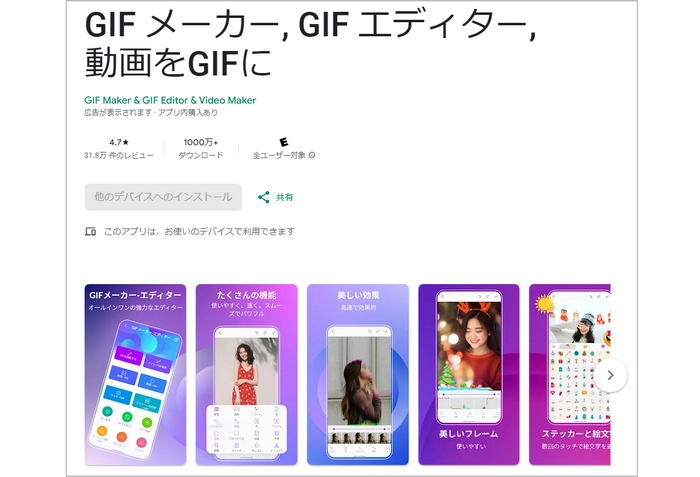
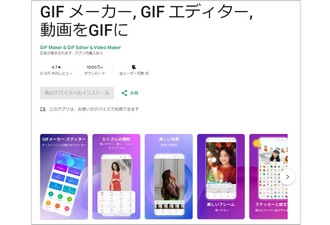
合わせて読みたい:動画をGIFに変換するアプリおすすめ
利用規約 | プライバシーポリシー | ライセンスポリシー | Copyright © 2009-2025 WonderFox Soft, Inc. All Rights Reserved.